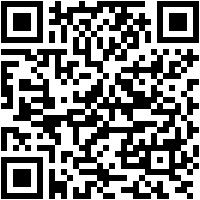Comment enregistrer une photo de mon flux ou d’un autre utilisateur Instagram? Guide étape par étape
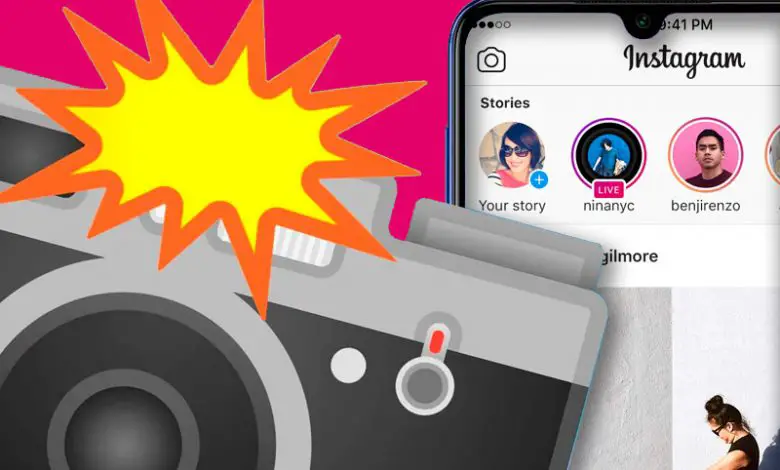
Instagram est l’un des réseaux sociaux à la croissance la plus rapide de ces derniers temps . Certains experts considèrent que leurs utilisateurs ont migré de Facebook vers cette plateforme, en particulier les plus jeunes.
C’est essentiellement un endroit où les photographies sont publiées , donc la protection de la vie privée est très importante. En même temps, c’est l’un des moyens privilégiés pour les utilisateurs de partager des publications d’ humour ou de réflexion .
Il est probable que vous ayez déjà eu besoin ou eu l’intention d’utiliser de telles images dans d’autres endroits. Envoyez un mème sur WhatsApp ou stockez simplement votre favori pour le voir hors ligne. Dans cet article, nous vous montrerons les meilleures façons de le faire.
Apprenez étape par étape comment enregistrer une image de votre flux ou de celui d’un autre utilisateur Instagram
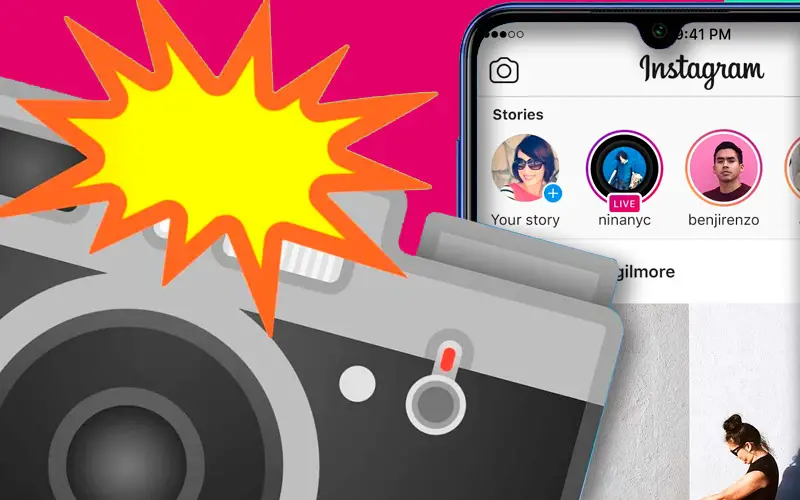
Parce que l’application mobile d’ Instagram pour Smartphones ne permet pas de télécharger directement du contenu , il est nécessaire de recourir à d’autres méthodes. Chacun d’eux a ses propres avantages et inconvénients.
Voyons de quoi il s’agit:
Avec une capture d’écran
C’est la meilleure option si vous ne souhaitez pas utiliser de programmes tiers . La combinaison pour réaliser une capture d’écran varie selon les modèles de téléphone. Dans certains cas, il est nécessaire d’appuyer sur deux boutons en même temps, dans d’autres d’en maintenir un enfoncé, etc.
Pour cela, les étapes sont les suivantes:
- Tout ce que vous avez à faire est de cliquer sur une histoire ou une publication.
- Ensuite, prenez la capture d’écran.
- Il y a souvent un fichier à l’intérieur du mobile qui stocke toutes les captures d’écran . Quoi qu’il en soit, vous le trouverez également sur la bobine d’images .
Un autre type de capture peut être effectué depuis le navigateur , notamment via Windows 10 .
Voyons les étapes à suivre:
- Pour ce faire, allez sur » Instagram.com» et connectez-vous avec vos informations de connexion.
- Parcourez le contenu jusqu’à ce que vous atteigniez l’image qui vous intéresse.
- Appuyez sur les touches «Windows + Shift + S» .
- Encadrez le cadre dans le segment d’écran, en faisant glisser le clic gauche .
- Ensuite, ouvrez la capture d’écran et appuyez sur l’icône de sauvegarde .
Dans aucun des deux cas (à moins qu’Instagram ne mette à jour à nouveau ses politiques), il sera informé que vous avez pris une capture d’écran.
Avec une application
Une autre façon de capturer consiste à utiliser une application externe . Cela peut être le moyen le plus simple de le faire, si vous souhaitez télécharger une application supplémentaire. Dans la plupart de ces logiciels, il existe des fonctions supplémentaires qui peuvent vous être utiles. Parmi eux se trouve l’utilitaire pour enregistrer en plus des images, des vidéos. Ils ont également généralement des boutons de partage sur d’autres réseaux , ce qui vous évitera quelques étapes.
Liste des meilleures applications pour télécharger des images et des vidéos Instagram
«MISE À JOUR
Voulez-vous savoir comment enregistrer une image de votre flux ou de tout autre utilisateur Instagram?
ENTREZ ICI
et apprenez tout de SCRATCH!»
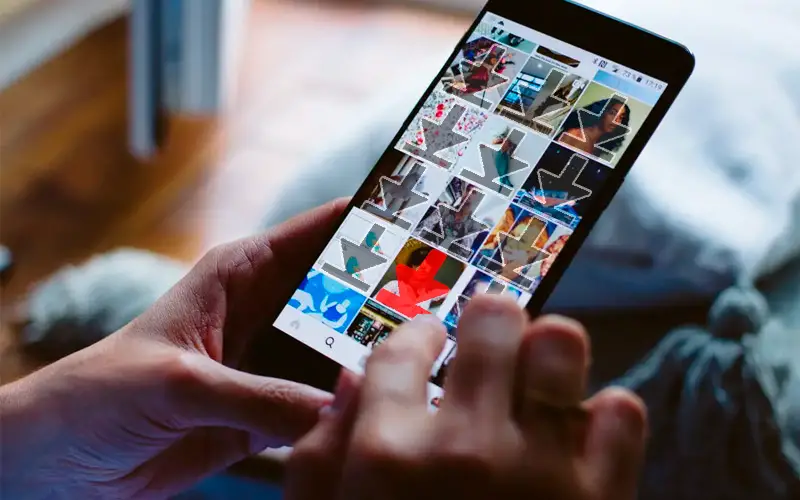
En plus de toutes ces informations, nous vous montrerons également quelles sont les meilleures alternatives à télécharger sur votre mobile et même certaines que vous pouvez utiliser via votre navigateur.
Voici les cinq meilleurs:
Insta-Stories.ru
C’est l’une des applications Web les plus simples. Peu importe que vous l’utilisiez depuis votre mobile ou sur votre ordinateur . Même si vous ne voulez pas à vous connecter à , vous pouvez accéder à des histoires de l’ affichage public. Si vous souhaitez le faire à partir de vos propres contacts, vous devez également accéder à Instagram dans le même navigateur.
Comment ça marche? Copiez et collez l’ URL de l’ utilisateur dans la barre supérieure. Sélectionnez l’élément et appuyez sur le bouton «Télécharger» . S’il s’agit d’une image fixe, elle sera enregistrée au format JPG et les vidéos au format MP4 . Mieux encore, il n’occupera pas d’espace sur votre disque , car vous n’avez rien à installer.
Sauvegarde rapide
Si vous utilisez Android sur votre appareil mobile , c’est une très bonne option. Bien sûr, vous devez le combiner avec l’application Instagram . Le mode d’utilisation est assez simple. Une fois que les deux applications sont en cours d’exécution, copiez l’ URL des photos et des vidéos du réseau social, puis collez-la dans Fast Save . Cela lancera automatiquement le téléchargement.
Téléchargeur de vidéos pour Instagram
C’est un complément associé à Instagram . Contrairement à la précédente, vous n’avez pas besoin d’exécuter deux applications , le réseau social suffit. Une fois l’application téléchargée, vous devez la lier. Après cela, vous pourrez naviguer comme vous le faisiez normalement avec l’ajout d’un bouton de téléchargement.
Économiseur d’histoire
Il est très similaire à Fast Save , il permet également le téléchargement de photos et de vidéos . Mais le plus intéressant, c’est qu’il ajoute un outil de recherche . Par lequel il est possible d’explorer le contenu multimédia d’autres utilisateurs.
Instasaver
Cette alternative est assez pratique et ne nécessite pas autant d’étapes à télécharger si vous la configurez correctement. Après avoir lié les deux applications, allez dans les paramètres d’Instasaver et activez «sauvegarde automatique» . De cette façon, il vous suffit de copier l’ URL de l’image et le téléchargement commencera. Sinon, vous devrez le faire manuellement, c’est-à-dire coller l’adresse choisie dans le logiciel.
Si vous avez des questions, laissez-les dans les commentaires, nous vous répondrons dans les plus brefs délais, et cela sera également d’une grande aide pour plus de membres de la communauté. Je vous remercie!